Cuprins
"Search.com toolbar" este un alt program adware și hijacker de browser care folosește motorul de căutare "http://t1.search.com/" și efectuează redirecționări de navigare.  "Search.com" toolbar hijacker este inclus în interiorul altor programe de instalare de software și din acest motiv trebuie să fiți întotdeauna atenți atunci când instalați un software pentru bare de instrumente și extensii suplimentare instalate împreună cu acesta.
"Search.com" toolbar hijacker este inclus în interiorul altor programe de instalare de software și din acest motiv trebuie să fiți întotdeauna atenți atunci când instalați un software pentru bare de instrumente și extensii suplimentare instalate împreună cu acesta.
Pentru a elimina Bara de instrumente "Search.com" de pe computerul dvs. utilizați pașii de mai jos:
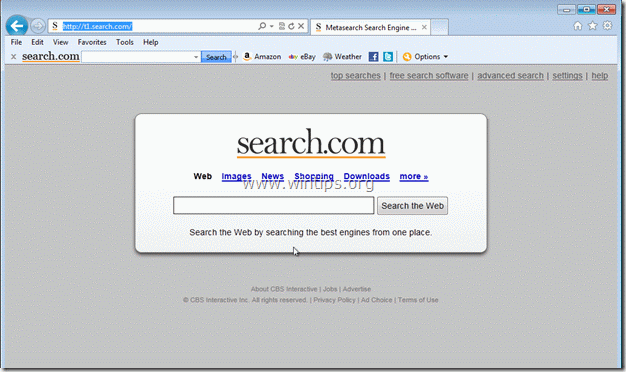
Cum se elimină Bara de instrumente "Search.com" de pe computerul dumneavoastră:
Pasul 1. Dezinstalați aplicațiile instalate de "Search.com" din panoul de control.
1. Pentru a face acest lucru, mergeți la Start > Panou de control .
{ Start > Setări > Panoul de control . (Windows XP)}
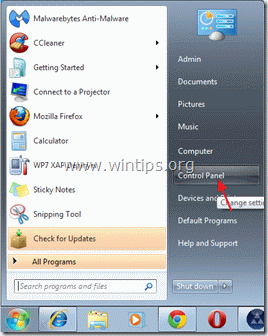
2. Faceți dublu clic pentru a deschide " Adăugare sau eliminare programe " dacă aveți Windows XP sau
“ Programe și caracteristici " dacă aveți Windows 8, 7 sau Vista).

3. În lista de programe, găsiți și eliminați/dezinstalați aceste aplicații:
a. Search.com Toolbar vx.x (De CBS Interactive)
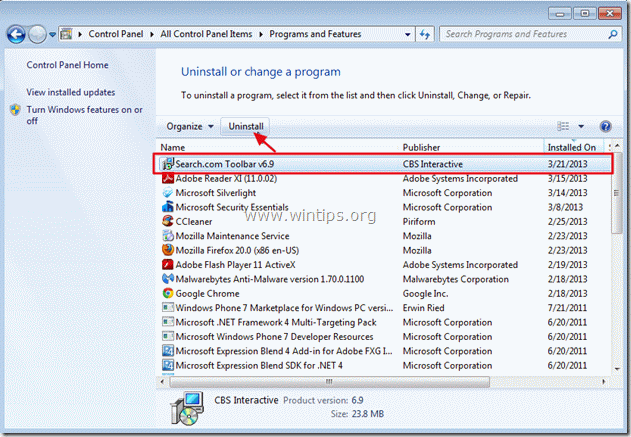
Pasul 2: Curățați-vă calculatorul cu ajutorul "AdwCleaner".
1. Descărcați și salvați utilitarul "AdwCleaner" pe desktop.

2. Închideți toate programele deschise și Dublu clic pentru a deschide "AdwCleaner" de pe desktop.
3. Presa " Ștergeți ”.
4. Presa " OK " la fereastra "AdwCleaner - Informații" și apăsați " OK " din nou pentru a reporni calculatorul .

5. Când computerul se repornește închideți Fereastra de informații (readme) "AdwCleaner".
6. Acum verificați dacă setările browserului dvs. sunt restabilite la setările inițiale . Dacă da , bypass pasul următor și treceți la Pasul 4 .
Pasul 3. Îndepărtați Bara de instrumente "Search.com" din aplicația de navigare pe internet.
Internet Explorer, Google Chrome, Mozilla Firefox
Internet Explorer
Cum se elimină Bara de instrumente "Search.com" din Internet Explorer.
1. Deschideți Internet Explorer și apoi deschideți " Opțiuni Internet ”.
Pentru a face acest lucru, din meniul File al IE, alegeți " Unelte " > " Opțiuni Internet ”.
Aviz*: În cele mai recente versiuni ale IE, apăsați butonul " Unelte " pictograma  în dreapta sus.
în dreapta sus.
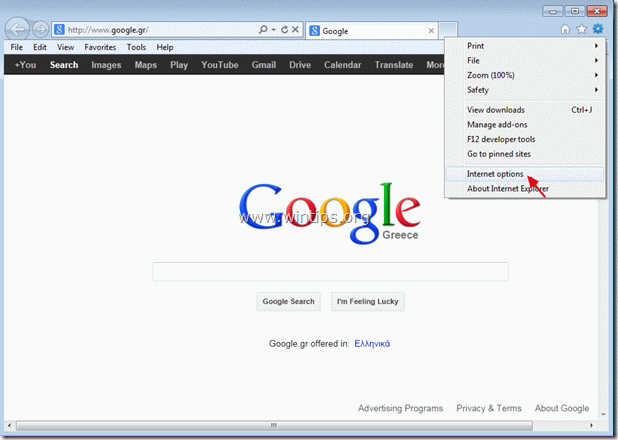
2. Faceți clic pe " Avansat ".

3. Alegeți " Resetare ”.

4. Bifați (pentru a activa) caseta " Ștergeți setările personale " și alegeți "Reset".

5. După ce acțiunea de resetare este finalizată, apăsați " Închideți " și apoi alegeți " OK " pentru a ieși din opțiunile Internet Explorer.

6. Reporniți browserul.
7. Redeschideți Internet Explorer și din meniul File al IE, alegeți " Unelte " > " Gestionați suplimentele ”.

8. Faceți clic pe " Furnizori de căutare " din panoul din stânga, alegeți intrarea malițioasă " Search.com " și faceți clic pe " Eliminați ”.
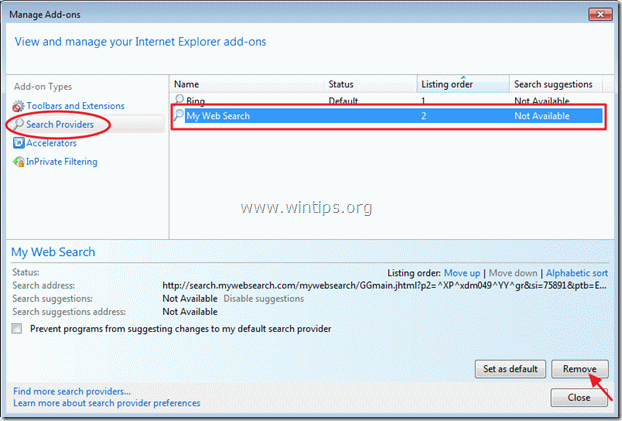
9. Treceți la pasul 4 .
Google Chrome
Cum se elimină Bara de instrumente "Search.com" din Google Chrome:
1. Deschideți Google Chrome și mergeți la meniul chrome și alegeți " Setări ".

2. Găsiți " La pornire " și alegeți " Set de pagini ".

3. Ștergeți la pagina de căutare nedorită: "http://t1.search.com" din paginile de pornire prin apăsarea butonului " X " din dreapta.

4. Setați pagina de pornire preferată (de exemplu, http://www.google.com) și apăsați " OK ".

5. Mergeți la " Căutare " și alegeți " Gestionați motoarele de căutare ".

6. Alegeți motorul de căutare implicit preferat (de exemplu, căutare Google) și apăsați " Asigurați implicit ".

7. Alegeți motor de căutare rău intenționat numele și scoateți-o prin apăsarea butonului " X " din dreapta.
Apoi alegeți " OK " pentru a închide " Motoare de căutare ".

8. Alegeți " Extensii " din stânga.

9. La " Extensii ", eliminați la nedorite (de exemplu, WiseConvert în imaginea de mai sus), apăsând butonul " coșul de reciclare "Când apare caseta de dialog de confirmare, faceți clic pe Eliminați .
10. Închideți toate ferestrele Google Chrome și p rocede la Pasul 4 .
Mozilla Firefox
Cum se elimină Bara de instrumente "Search.com" de la Mozilla Firefox.:
1. În primul rând trebuie să aveți activată "Bara de meniu" principală a Firefox.
* Faceți clic dreapta, pe spațiul gol din dreapta "Page Tab" și activează Firefox "Bara de meniu".

2. Din meniul Firefox, accesați " Ajutor " > " Informații de depanare ".

3. În " Informații de depanare ", apăsați " Resetați Firefox " pentru a resetați Firefox la starea sa implicită .

4. Presa " Resetați Firefox : din nou.

5. După finalizarea operațiunii de resetare, Firefox se repornește.
6. Închideți toate ferestrele Firefox și treceți la următoarea etapă.
Pasul 4. Curățați computerul dvs. de la amenințări rău intenționate.
Conectați-vă la Windows și folosiți programul "MalwareBytes Antimalware" pentru a vă curăța calculatorul de amenințările malițioase rămase pe computer.*
*Dacă nu știți cum să instalați și să utilizați " MalwareBytes Anti-Malware ", citiți aceste instrucțiuni.
Sfaturi: Pentru a vă asigura că computerul dumneavoastră este curat și sigur, Efectuați o scanare completă Malwarebytes' Anti-Malware în "Safe mode" al Windows. .*
*Pentru a intra în modul de siguranță Windows, apăsați butonul " F8 " în timp ce computerul pornește, înainte de apariția logo-ului Windows. Când apare tasta " Meniul Opțiuni avansate Windows " apare pe ecran, utilizați tastele săgeată de la tastatură pentru a vă deplasa la Mod sigur și apoi apăsați "ENTER “.
Pasul 5. Curățați fișierele și intrările nedorite.
Utilizați " CCleaner " și treceți la curat sistemul dvs. de la o sursă temporară fișiere de internet și intrări de registru invalide.*
* Dacă nu știți cum să instalați și să utilizați "CCleaner", citiți aceste instrucțiuni .
Pasul 6. Reporniți calculatorul pentru ca modificările să aibă efect și efectuați o scanare completă cu programul antivirus.

Andy Davis
Blogul unui administrator de sistem despre Windows






